すべて Spotify トラック、ポッドキャスト、オーディオブックには厳格なDRM保護が施されています。 Spotify プレミアムサブスクリプションでは、ダウンロードしてオフラインで聴くことができますが、 Spotifyの公式アプリなどの公認プラットフォームでは、多くのユーザーがこれらの制限に不満を抱いており、どうすれば からDRMを削除 Spotify 音楽ダウンロードしたトラックをもっと活用したい、どのデバイスでも再生したい、友達と共有したい、好きなように編集したいという場合は、この記事が役に立ちます。 Spotifyの DRM 保護。詳細については以下をお読みください。
コンテンツガイドパート1. DRMとは Spotify?パート 2. から DRM を削除する方法 Spotify 簡単に?パート3. DRMの削除に関するFAQ Spotify 音楽パート4 結論として
DRMとは何ですか?それは私たちのリスニング体験にどのような影響を与えますか?なぜDRMを削除する必要があるのですか? Spotify 音楽?この部分では、DRMについてすべて説明します Spotify.
DRMとは
デジタル著作権管理DRMとしてよく知られている技術は、 Spotify およびその他のストリーミングプラットフォームでは、著作権で保護された素材を不正な配信から保護します。 Spotify DRM の目的は、著作権で保護された音楽の著作権侵害や不正な共有を防ぐことです。オーディオ ファイルを暗号化することで、DRM は音楽を外部デバイスにコピーまたは転送する機能を制限し、違法な配布を防止します。また、DRM はアーティストやレコード レーベルの保護手段として機能し、作品の使用権を管理して、音楽を効果的に収益化できるようにします。DRM は、コンテンツがどのように消費され、配布されるかをコントロールする感覚を提供し、作品に対する公正な報酬を保証します。

DRMを削除すべきか Spotify?
DRMを削除すべきか Spotify 音楽とは?DRM は著作権者の利益を保護し、音楽の合法的な消費を促進する一方で、ユーザーに一定の制限を課し、ユーザーの音楽体験に影響を与えます。
DRMの主な制限の1つは Spotify ダウンロードしたトラックを複数のデバイスやプラットフォーム間で転送または共有できないことです。 Spotify プレミアムサーマルバッグ このプランでは、ユーザーはオフライン再生用に曲をダウンロードできますが、DRM保護により再生は Spotify アプリのみで利用できます。つまり、ダウンロードしたトラックを他のメディアプレーヤーに転送したり、個人使用のためにCDに書き込んだりすることはできません。 転送 Spotify プレイリストをiTunesに 管理と整理が難しく、お気に入りの曲をオフラインでパーソナライズして楽しみたいリスナーにとっては不便です。
DRMで保護されたファイルをサードパーティのソフトウェアにインポートしようとすると、別の制限が発生します。DRM暗号化は、 Spotify トラックを一般的なツールに取り込むことで、ユーザーがお気に入りの曲のユニークなリミックスやパーソナライズされたバージョンを作成する能力が制限されます。たとえば、着信音を作成したり、プレゼンテーションのバックグラウンドミュージックを追加したりする場合、 Spotify ダウンロードする場合、DRM 制限による問題が発生します。
これらの制約を理解することで、DRMの制限を超えて音楽を楽しむための代替手段を模索し、リスニング体験を最大化することができます。 Spotify 音楽を使用すると、複数のデバイス、プラットフォーム、アプリケーション間ですべての音楽コレクションを転送、バックアップ、または編集する自由が得られます。プレミアムサブスクリプションをキャンセルしても、ダウンロードしたすべての曲に引き続きアクセスできます。
次のセクションでは、DRMを解除するためのステップバイステップガイド、推奨ソフトウェアツール、ヒントについて詳しく説明します。 Spotify、この変革によって音楽鑑賞体験がどのように向上し、利便性と合法性の両方が確保されるかについての総合的な見解を提供します。それでは、DRM フリーの音楽でメロディーの無限の世界を解き放ちましょう!
あなたの大切な人にDRMが課す制限にうんざりしていませんか? Spotify 曲を購入したことがありますか? 購入した曲を本当に所有し、さまざまなデバイスで自由に楽しみたいと思いませんか? ありがたいことに、DRMを解除できるソフトウェアツールがあります。 Spotify 音楽。最も信頼できるのは DumpMedia Spotify Music Converter.
この強力なDRM除去ツールは、 WindowsとMacに統合されており、 Spotify ウェブプレーヤー。 DumpMedia Spotify Music Converter、 どれか Spotify 無料またはプレミアムユーザーは すべてダウンロード Spotify に歌 MP3、M4A、WAV、AIFF、FLAC などの音楽形式をサポートしており、どのデバイスでも簡単にオフライン再生できます。さらに、元の音楽品質を維持し、ID3 タグも保持するため、音楽を効率的に整理できます。
主な特徴とハイライト DumpMedia Spotify Music Converter
使い方 DumpMedia Spotify Music Converter?
DRMを削除するには、次の簡単な手順に従ってください。 Spotify 音楽を通じて DumpMedia Spotify Music Converter:
ステップ 1: 「無料ダウンロード」ボタンをクリックしてダウンロードします。 DumpMedia Spotify Music Converter Macで/Winダウズコンピュータ。
ステップ 2:
インストールしたものを起動する DumpMedia Spotify Music Converter デスクトップで、 Spotify ウェブプレーヤーにログインするには Spotify アカウントを使用してソフトウェア内のライブラリにアクセスします。次に、DRM を削除してオフライン ストリーミング用にダウンロードしたい音楽を見つけます。曲またはプレイリストを「+」アイコンに直接ドラッグすると、変換処理に追加できます。

ステップ 3:
次に、選択した音楽の出力形式を選択します。次に、ソフトウェアがダウンロードを完了した後、変換された曲のソフトコピーを表示する保存先フォルダーを設定することもできます。

ステップ 4:
次に、「変換」ボタンをクリックして、DRMを削除し、選択した形式で曲をダウンロードします。 Spotify 曲はご希望に応じてDRMフリー形式に変換されます。変換後、変換した曲を転送することができます。 Spotify 曲を他のデバイスに転送して再生します。

Q1: DRM保護を削除することは合法ですか? Spotify?
A: DRMは著作権を保護するためのものであるため、 Spotify コンテンツを削除することは違法のようです。ただし、これは目的によって異なります。個人的なコレクションや音楽を個別に再生する場合は、DRM保護を解除してください。 Spotify 完全に合法です。ただし、二次販売など、追加の利益を得るためにこれを行うと、著作権法に違反し、違法行為となります。
Q2: 曲が DRM で保護されているかどうかはどうすればわかりますか?
A: かどうかを確認するには、 Spotify 音楽ファイルは DRM で保護されています。右クリックして「プロパティ」を開きます。次に、「詳細」で「保護」状態を確認します。はいまたはいいえで、ファイルに DRM 保護が含まれているかどうかがわかります。
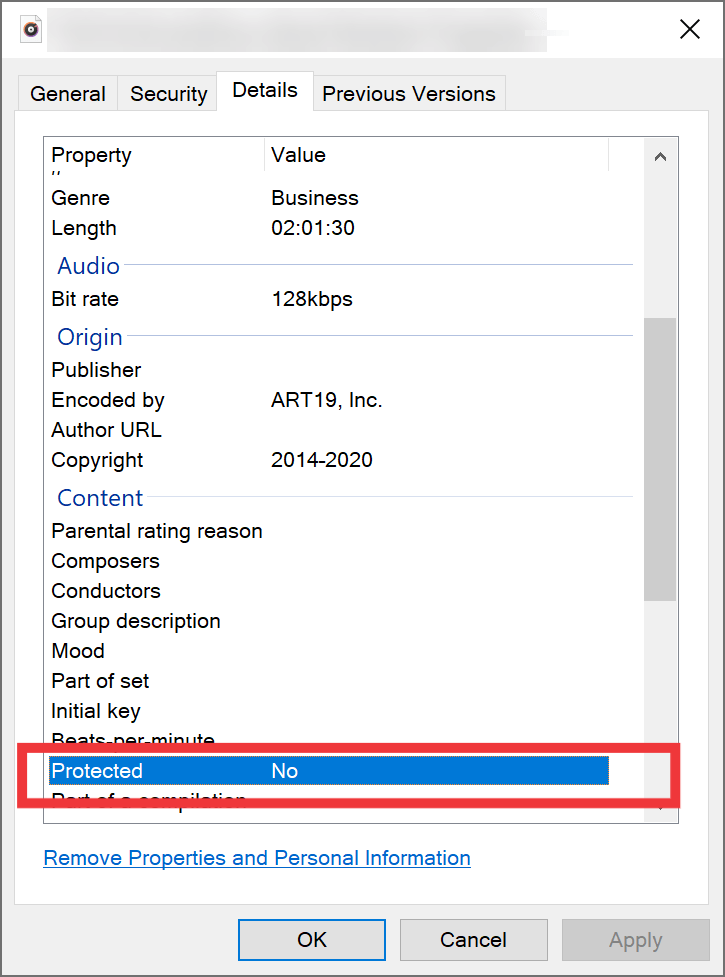
DRM は音楽の不正な共有や配信を防止するのに効果的ですが、消費者の柔軟性も制限します。 Spotify 特にプレミアムユーザーは、購入またはダウンロードした音楽を異なるデバイス間で自由に転送できないことに長い間不満を感じてきました。幸いなことに、私たちが最も推奨するオーディオコンバーターがあれば、 DumpMedia Spotify Music Converter、DRMを削除できます Spotify 音楽に変換して MP3 フォーマットして、プレミアムサブスクリプションなしでオフラインで聴き、トラックを永久に保存できます。今すぐ無料でお試しください。
